Οι καλύτεροι τρόποι διόρθωσης αυτού του φακέλου είναι κενό σφάλμα στα Windows 10
Οδηγός αντιμετώπισης προβλημάτων / / August 05, 2021
Υπάρχει ένα ενοχλητικό σφάλμα στα Windows που κρύβει δυναμικά τα αρχεία και τους φακέλους σε μια μονάδα USB. Ακόμα κι αν υπάρχουν αρχεία μέσα στη μονάδα USB, βλέπετε ένα μήνυμα στην οθόνη με την ένδειξη "Ο φάκελος είναι άδειος". Πολλοί χρήστες έχουν πέσει θύματα αυτού και έχουν χάσει μερικά από τα αρχεία τους.
Τώρα, εάν ανησυχείτε επίσης για την απώλεια δεδομένων στο USB, δηλαδή εάν αντιμετωπίζετε επίσης το ίδιο πρόβλημα, τότε αυτό το άρθρο μπορεί να σας βοηθήσει. Έχουμε αναφέρει μερικές λύσεις που επιλύουν το πρόβλημα για πολλούς χρήστες. Έτσι μπορείτε να τους δοκιμάσετε και να δείτε αν κάποιος από αυτούς επιλύσει το πρόβλημά σας.
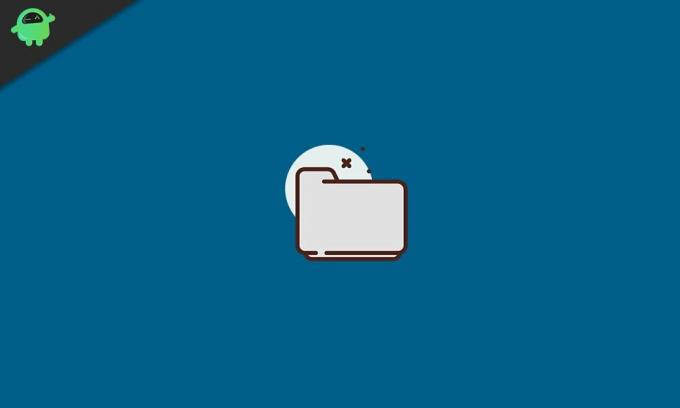
Πίνακας περιεχομένων
-
1 Πώς να διορθώσετε αυτόν τον φάκελο είναι κενό σφάλμα στα Windows 10;
- 1.1 Δοκιμάστε να μεταβείτε σε διαφορετική θύρα USB:
- 1.2 Χρησιμοποιήστε ένα εργαλείο ανάκτησης:
- 1.3 Σάρωση με πρόγραμμα προστασίας από ιούς:
- 1.4 Χρησιμοποιήστε την εντολή "attrib":
- 1.5 Επανεγκαταστήστε προγράμματα οδήγησης USB:
- 1.6 Χρησιμοποιήστε το εργαλείο αντιμετώπισης προβλημάτων υλικού και συσκευών:
Πώς να διορθώσετε αυτόν τον φάκελο είναι κενό σφάλμα στα Windows 10;
Αυτό το σφάλμα εμφανίζεται κυρίως εάν κάποιο κακόβουλο λογισμικό ή ιός επιτίθεται στη συσκευή USB. Μπορεί να είναι ακόμη και το πρόβλημα υλικού του USB ή ίσως τα προγράμματα οδήγησης δεν έχουν ρυθμιστεί. Επομένως, για να το διορθώσετε, θα πρέπει να δοκιμάσετε μερικές διορθώσεις, καθώς δεν γνωρίζετε ποιο θα μπορούσε να είναι το πρόβλημα για εσάς.
Δοκιμάστε να μεταβείτε σε διαφορετική θύρα USB:
Το πρώτο πράγμα που πρέπει να δοκιμάσετε είναι να μεταβείτε σε διαφορετική θύρα USB. Εάν υπάρχει κάποιο πρόβλημα στη θύρα USB, τότε ενδέχεται να εμφανιστεί αυτό το σφάλμα. Επομένως, δοκιμάστε να αλλάξετε σε διαφορετική θύρα και ελέγξτε αν αυτό διορθώνει το πρόβλημά σας.
Εάν εξακολουθείτε να βρίσκεστε στο φάκελο υπάρχει κενό σφάλμα, δοκιμάστε την επόμενη πιθανή λύση.
Χρησιμοποιήστε ένα εργαλείο ανάκτησης:
Η χρήση ενός εργαλείου ανάκτησης δεδομένων μπορεί να είναι η τέλεια λύση για εσάς σε αυτό το σενάριο. Υπάρχουν πολλά διαφορετικά εργαλεία ανάκτησης δεδομένων. Διαλέξτε οποιοδήποτε από αυτά και σαρώστε τη μονάδα σας για ανακτήσιμα αρχεία. Μετά από αυτό, χρησιμοποιήστε το πρόγραμμα για να ανακτήσετε τα αρχεία σας. Το πρόγραμμα ανάκτησης δεδομένων που θα συνιστούσαμε είναι ο επαγγελματίας Stellar Data recovery.
Εάν το εργαλείο ανάκτησης δεδομένων επίσης δεν σας φέρει κανένα αποτέλεσμα και εξακολουθείτε να βλέπετε ότι ο φάκελος είναι κενό σφάλμα, δοκιμάστε την επόμενη πιθανή επιδιόρθωση.
Σάρωση με πρόγραμμα προστασίας από ιούς:
Πιο συχνά, αυτό το σφάλμα οφείλεται σε κακόβουλο λογισμικό ή μόλυνση από ιούς στη μονάδα δίσκου. Επομένως, για να το διορθώσετε και για να κάνετε ξανά ορατά τα αρχεία και τους φακέλους, μπορείτε να δοκιμάσετε να καταργήσετε το κακόβουλο λογισμικό χρησιμοποιώντας ένα πρόγραμμα προστασίας από ιούς. Υπάρχουν διαφορετικά προγράμματα προστασίας από ιούς, από δωρεάν έως επί πληρωμή. Ερευνήστε και μάθετε ποιο ταιριάζει καλύτερα στις ανάγκες σας και, στη συνέχεια, χρησιμοποιήστε το για να εκτελέσετε τη σάρωση ιών.
Στη συνέχεια, καταργήστε τον ιό και ελέγξτε αν αυτό διορθώνει το πρόβλημά σας. Εάν δεν εντοπίστηκε ιός ή εάν αυτό δεν επιλύσει το πρόβλημά σας, δοκιμάστε την επόμενη πιθανή λύση.
Χρησιμοποιήστε την εντολή "attrib":
Υπάρχει μια εντολή που μπορείτε να προσπαθήσετε να αρπάξετε ή να αποκρύψετε δυναμικά τα αρχεία που βρίσκονται τώρα σε κρυφή κατάσταση στη μονάδα USB.
- Συνδέστε τη μονάδα USB στον υπολογιστή σας.
- Στη συνέχεια, πληκτρολογήστε cmd στο πλαίσιο αναζήτησης των παραθύρων και στα αποτελέσματα θα δείτε "γραμμή εντολών". Ορίστε την επιλογή "Εκτέλεση ως διαχειριστής" και εκχωρήστε τον έλεγχο πρόσβασης χρήστη εάν δείτε ένα αναδυόμενο παράθυρο UAC.
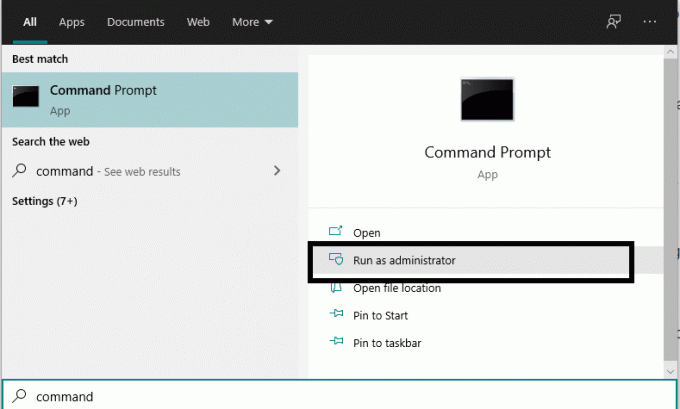
- Στη συνέχεια, στο παράθυρο της γραμμής εντολών, εισαγάγετε την εντολή: “attrib –h –r –s / s / d E: \ *. *” Και πατήστε Enter. Εδώ, το Ε είναι το προβληματικό όνομα της μονάδας USB. Αν λοιπόν έχετε αντιστοιχίσει ένα διαφορετικό γράμμα στη μονάδα USB, εισαγάγετε το γράμμα εδώ.
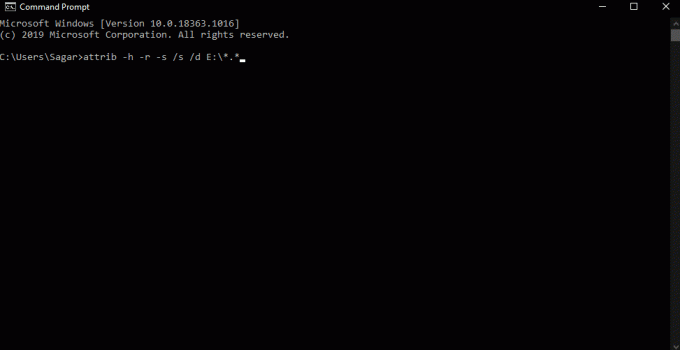
- Τώρα ανοίξτε ξανά την Εξερεύνηση αρχείων και δοκιμάστε να αποκτήσετε πρόσβαση στα αρχεία και τους φακέλους σας σε αυτήν τη μονάδα δίσκου.
Εάν ακόμη και αυτό δεν εμφανίσει τα αρχεία και τους φακέλους στη μονάδα USB και εξακολουθείτε να βλέπετε ότι ο φάκελος είναι κενό, δοκιμάστε την επόμενη λύση παρακάτω.
Επανεγκαταστήστε προγράμματα οδήγησης USB:
Μερικές φορές το πρόβλημα ενδέχεται να είναι και τα προγράμματα οδήγησης USB που είναι εγκατεστημένα στον υπολογιστή σας. Επισκεφτείτε λοιπόν τον ιστότοπο των κατασκευαστών φορητών υπολογιστών και από εκεί, κατεβάστε τα προγράμματα οδήγησης USB για το συγκεκριμένο μοντέλο σας. Βεβαιωθείτε ότι έχετε την πιο πρόσφατη έκδοση.
Στη συνέχεια, ανοίξτε ξανά τη μονάδα USB και δείτε εάν βλέπετε το ίδιο, ο φάκελος είναι και πάλι το κενό μήνυμα. Εάν το κάνετε, δοκιμάστε την τελική επιδιόρθωση που αναφέρεται παρακάτω.
Χρησιμοποιήστε το εργαλείο αντιμετώπισης προβλημάτων υλικού και συσκευών:
Ως τελική επιλογή, μπορείτε να χρησιμοποιήσετε το βοηθητικό πρόγραμμα αντιμετώπισης προβλημάτων από τα Windows. Αρχικά, δεν ήταν τόσο καλό, αλλά τώρα, μετά από τόσες πολλές ενημερώσεις στα Windows 10, επιτέλους είναι σε θέση να επιδιορθώσει πολλά προβλήματα στα παράθυρα.
- Συνδέστε τη συσκευή USB στη θύρα USB του υπολογιστή σας.
- Στη συνέχεια, εισαγάγετε την αντιμετώπιση προβλημάτων στο πλαίσιο αναζήτησης παραθύρων και τα αποτελέσματα που εμφανίζονται "Αντιμετώπιση προβλημάτων".

- Επιλέξτε Αντιμετώπιση προβλημάτων και, στη συνέχεια, επιλέξτε Υλικό και συσκευές.
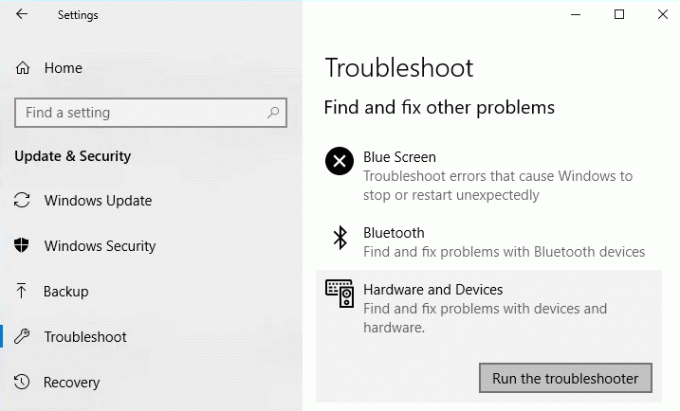
- Τέλος, εκτελέστε το κουμπί αντιμετώπισης προβλημάτων και, στη συνέχεια, ακολουθήστε τις οδηγίες στην οθόνη για να ολοκληρώσετε τη διαδικασία διόρθωσης της συσκευής αποθήκευσης USB.
Τώρα γνωρίζετε όλες τις διαφορετικές λύσεις ή διορθώσεις που μπορείτε να δοκιμάσετε όταν συναντήσετε το φάκελο είναι ένα κενό σφάλμα στα Windows 10. Εάν έχετε οποιεσδήποτε ερωτήσεις ή απορίες σχετικά με αυτόν τον οδηγό, τότε σχολιάστε παρακάτω και θα επικοινωνήσουμε μαζί σας. Φροντίστε να μας ενημερώσετε ποια λύση έλυσε το πρόβλημα στο σύστημά σας. Επίσης, φροντίστε να δείτε τα άλλα άρθρα μας Συμβουλές και κόλπα για το iPhone,Συμβουλές και κόλπα Android, Συμβουλές και κόλπα για υπολογιστήκαι πολλά περισσότερα για πιο χρήσιμες πληροφορίες.
Ένας τεχνίτης που αγαπά τα νέα gadget και πάντα θέλει να μάθει για τα τελευταία παιχνίδια και ό, τι συμβαίνει μέσα και γύρω από τον κόσμο της τεχνολογίας. Έχει τεράστιο ενδιαφέρον για συσκευές Android και ροής.


![Πώς να εισάγετε τη λειτουργία ανάκτησης στο Cubot P20 [Stock and Custom]](/f/e40cdb4d75bb7f6bbbd368a63d139270.jpg?width=288&height=384)
